Πώς να καθυστερήσετε ή να προγραμματίσετε την παράδοση email χρησιμοποιώντας το Outlook 2007
το γραφείο της Microsoft Παραγωγικότητα προοπτική της Microsoft / / August 23, 2022

Τελευταία ενημέρωση στις

Ο προγραμματισμός ενός email στο Outlook μπορεί να είναι ΠΟΛΥ βολικός για εταιρικές ανακοινώσεις ή αναφορές που πρέπει να στείλετε σε μια συγκεκριμένη στιγμή. Δείτε πώς το κάνετε με το Microsoft Outlook 2007.
Η καθυστέρηση ή ο προγραμματισμός της αποστολής/παράδοσης ενός email στο Outlook μπορεί να είναι πολύ βολικό για αυτούς φορές που θέλετε να συντάξετε και να στείλετε ένα email αλλά δεν θέλετε να παραδοθεί μέχρι μια συγκεκριμένη ημερομηνία και χρόνος. Πολλοί άνθρωποι το κάνουν αυτό στη δουλειά για συγκεκριμένες ανακοινώσεις που δεν θέλουν να αποσταλούν σε όλους μέχρι τις 8 το πρωί της επόμενης εργάσιμης ημέρας. Προσωπικά χρησιμοποίησα αυτήν τη δυνατότητα του Outlook νωρίτερα σήμερα για να στείλω ένα μήνυμα ηλεκτρονικού ταχυδρομείου με συνημμένο την επόμενη εβδομάδα, καθώς θα λείπω για διακοπές (Είναι μια αναφορά Δευτέρας).
Ο τρόπος που λειτουργεί είναι ότι απλώς γράφετε το email σας όπως θα κάνατε συνήθως, αλλά πριν το στείλετε, ορίζετε τις επιλογές Αναβολή παράδοσης. Μόλις οριστεί, στέλνετε το email κανονικά και το email θα παραμείνει στα Εξερχόμενά σας μέχρι να ενεργοποιηθεί η ημερομηνία/ώρα στο οποίο θα σταλεί. Σούπερ απλό και εύχρηστο.
Ενημέρωση 19/5/2010 – Χρήστες του Outlook 2010 – Δείτε την πιο πρόσφατη ενημέρωση εδώ: – Πώς να καθυστερήσετε ή να προγραμματίσετε την παράδοση email για το Outlook 2010
Αρχικά, επιτρέψτε μου να δείξω τα βήματα του Outlook 2007 σε αυτό το βίντεο:
Και πώς τοΒήμα προς βήμα Πώς να καθυστερήσετε την παράδοση ενός email χρησιμοποιώντας το Outlook 2007
1. Κάντε κλικ Νέος για να δημιουργήσετε ένα νέο email
2. Κάντε κλικ Αναδυόμενο παράθυρο επιλογών μηνύματος υπό Μήνυμα Καρτέλα για να εμφανιστεί το παράθυρο διαλόγου Επιλογές μηνύματος.
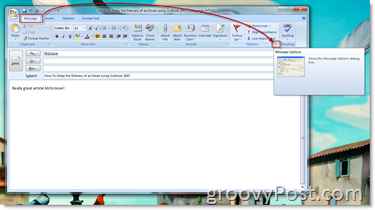
3. Πλαίσιο ελέγχου Μην παραδίδετε πριν: και κάντε κλικ Ημερολόγιο και χρόνος Πτυσσόμενο για να επιλέξετε πότε ακριβώς θέλετε να παραδοθεί/σταλεί το μήνυμα. Κάντε κλικ Κλείσε όταν τελειώσει.
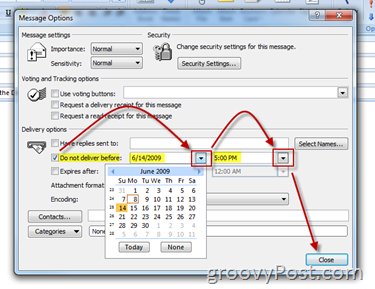
4. Κάντε κλικ Στείλετεαν Το email σας είναι έτοιμο για αποστολή.
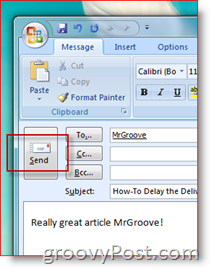
Προτού στείλετε μια ανακοίνωση Εταιρικής Συγχώνευσης ή κυκλοφορίας προϊόντος σε μια εφημερίδα χρησιμοποιώντας τα βήματα Παράδοσης Παράδοσης που φαίνονται παραπάνω, σας συνιστούμε να τη δοκιμάσετε πρώτα.
Ετοιμάστε ένα email και στείλτε το στον εαυτό σας ή σε έναν δοκιμαστικό λογαριασμό. Ρίξτε μια ματιά στα Εξερχόμενά σας και θα το δείτε να κάθεται εκεί και να περιμένει να ενεργοποιηθεί με βάση την Ημερομηνία και την ώρα που έχετε ρυθμίσει Βήμα 3 πάνω από.
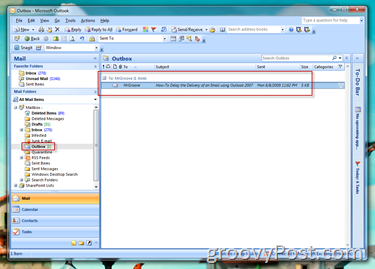
Ερωτήσεις; Θα ήθελα πολύ να ακούσω νέα σας!
Πώς να βρείτε το κλειδί προϊόντος των Windows 11
Εάν πρέπει να μεταφέρετε τον αριθμό-κλειδί προϊόντος των Windows 11 ή απλά το χρειάζεστε για να κάνετε μια καθαρή εγκατάσταση του λειτουργικού συστήματος,...
Πώς να εκκαθαρίσετε την προσωρινή μνήμη, τα cookies και το ιστορικό περιήγησης του Google Chrome
Το Chrome κάνει εξαιρετική δουλειά στην αποθήκευση του ιστορικού περιήγησής σας, της προσωρινής μνήμης και των cookie για τη βελτιστοποίηση της απόδοσης του προγράμματος περιήγησής σας στο διαδίκτυο. Δικό της πώς να...
Αντιστοίχιση τιμών εντός καταστήματος: Πώς να λαμβάνετε τιμές μέσω Διαδικτύου κατά τις αγορές σας στο κατάστημα
Η αγορά στο κατάστημα δεν σημαίνει ότι πρέπει να πληρώσετε υψηλότερες τιμές. Χάρη στις εγγυήσεις αντιστοίχισης τιμών, μπορείτε να λαμβάνετε εκπτώσεις στο διαδίκτυο ενώ κάνετε αγορές σε...

